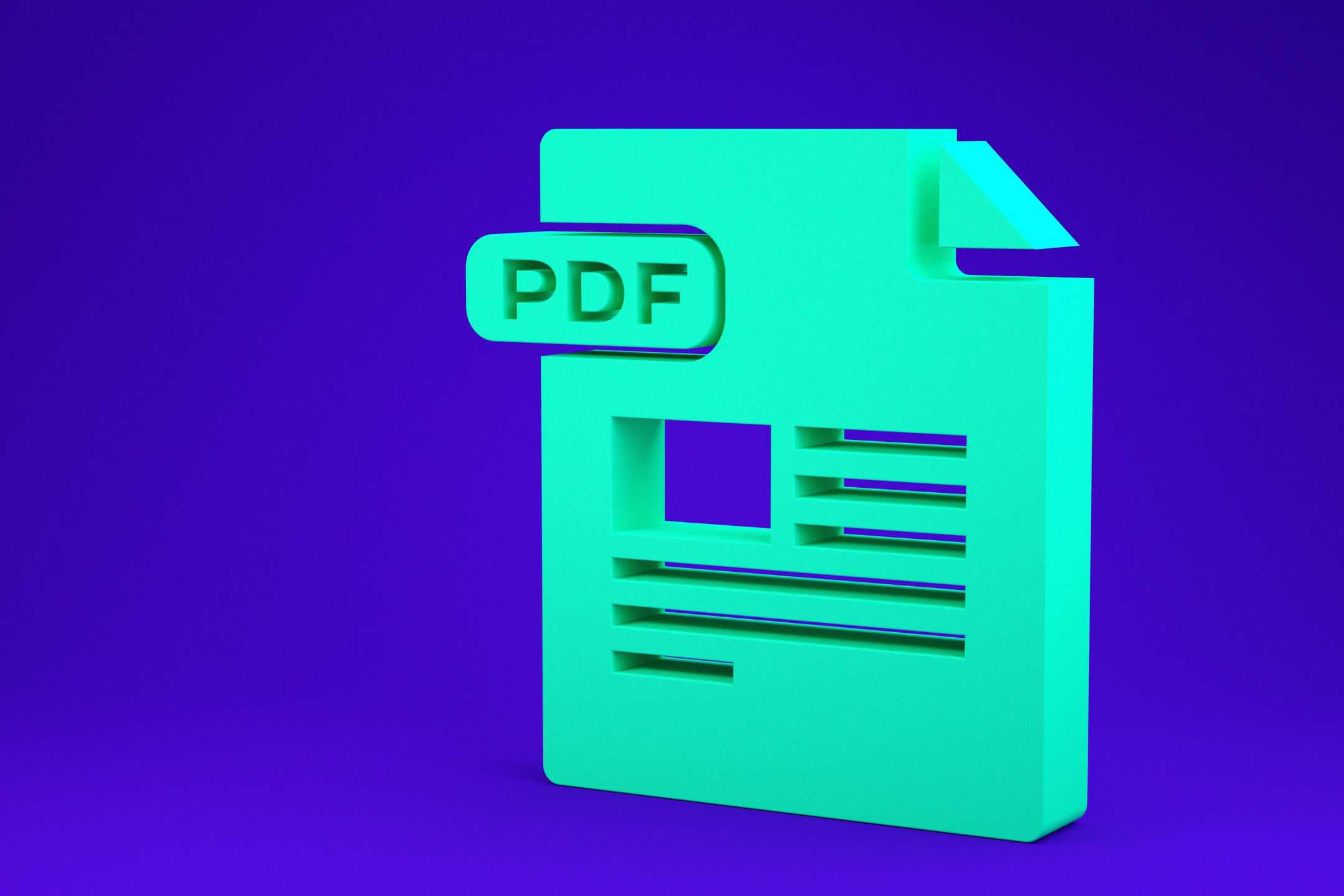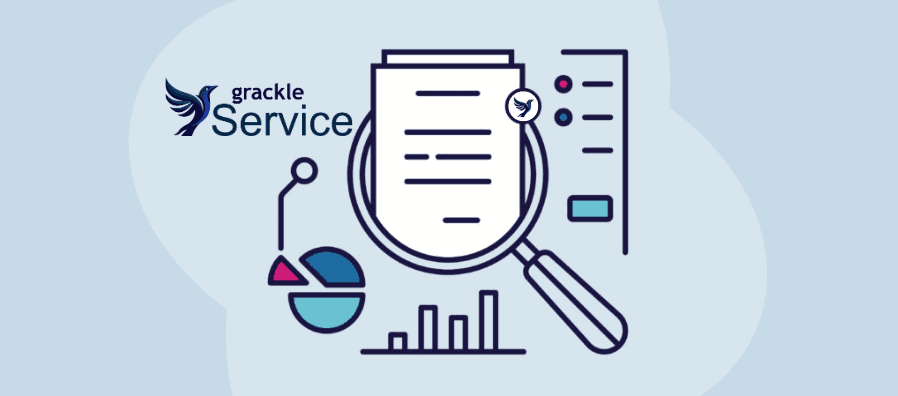Du vet at du må skape tilgjengelig innhold, men hvordan gjør du det? tilgjengelige PDF-filer?
Slik gjør du en PDF tilgjengelig
Å gjøre PDF-filer tilgjengelige er et viktig skritt for å sikre at alle kan få tilgang til og forstå innholdet i dokumentet. Her er noen trinn for å gjøre PDF-filene dine tilgjengelige:
- Bruk et PDF-redigeringsprogram som støtter universell utforming: Velg et PDF-redigeringsprogram som støtter tilgjengelighetsfunksjonersom Adobe Acrobat Pro DC. Med redigeringsprogrammet kan du legge til tilgjengelighetsfunksjoner og teste tilgjengeligheten i PDF-filene dine.
- Legg til alternativ tekst i bilder: For brukere med nedsatt syn bør bilder ha alternativ tekst (alt-tekst) som beskriver hva bildet viser. I PDF-redigeringsprogrammet velger du et bilde og legger til alt-tekst i panelet "Egenskaper".
- Bruk meningsfull hyperlenketekst: Hyperlenker bør ha en meningsfull tekst som beskriver hvor lenken går. Unngå å bruke generisk tekst som "klikk her" eller "les mer". Velg en hyperkobling i PDF-redigeringsprogrammet og rediger teksten slik at den blir mer beskrivende.
- Bruk riktig overskriftsstruktur: Bruk overskrifter for å skape en logisk struktur i dokumentet. Bruk overskrift 1 for hovedtittelen, overskrift 2 for hovedavsnitt og overskrift 3 for underavsnitt. Dette hjelper brukerne med å navigere i dokumentet ved hjelp av en skjermleser.
- Tilby tilgjengelige PDF-skjemaer: Hvis PDF-filen inneholder skjemaer, må du sørge for at de er tilgjengelig for brukere med nedsatt funksjonsevne. Bruk verktøyet "Klargjør skjema" i PDF-redigeringsprogrammet til å opprette utfyllbare skjemafelt og legge til feltbeskrivelser og instruksjoner.
- Sjekk tilgjengeligheten til PDF-filen din: Bruk tilgjengelighetskontrollen i PDF-redigeringsprogrammet til å teste tilgjengeligheten i PDF-filen. Kontrollen identifiserer eventuelle tilgjengelighetsproblemer og gir forslag til hvordan de kan løses.
- Legg til en innholdsfortegnelse: En innholdsfortegnelse kan hjelpe brukerne med å navigere i dokumentet. Bruk verktøyet "Opprett innholdsfortegnelse i PDF" i PDF-redigeringsprogrammet for å legge til en innholdsfortegnelse.
Ved å følge disse trinnene kan du opprette PDF-filer som er tilgjengelige for alle brukere, også brukere med nedsatt funksjonsevne.
Slik gjør du en PDF-fil tilgjengelig for blinde og svaksynte
PDF-dokumenter er mye brukt til å dele og presentere informasjon på nettet. De kan imidlertid være vanskelig tilgjengelige for blinde og svaksynte. Å lage en PDF tilgjengelig innebærer å legge til ekstra funksjoner og metadata for å gjøre dokumentet lesbart for skjermlesere og andre hjelpemidler.
Så hvordan gjør vi det?
- Bruk tilgjengelige skrifttyper og formateringer
Når du lager et PDF-dokument, er det viktig å bruke tilgjengelige skrifttyper som er lette å lese. Skrifttyper som Arial, Verdana og Helvetica er gode valg med tanke på tilgjengelighet. I tillegg er det viktig å bruke tydelig formatering, for eksempel overskrifter, underoverskrifter og kulepunkter, for å hjelpe lesere med nedsatt syn med å navigere i dokumentet.
- Legg til alternativ tekst for bilder
Bilder er en viktig del av mange dokumenter, men de kan være meningsløse for personer med nedsatt syn. Ved å legge til alternativ tekst for bilder kan skjermlesere beskrive innholdet i bildet. Hvis du vil legge til alternativ tekst i et PDF-dokument, høyreklikker du på bildet, velger "Egenskaper" og legger deretter til teksten i feltet "Alternativ tekst".
- Bruk beskrivende lenketekst
Lenker er en viktig del av mange PDF-dokumenter, men bruk av generisk lenketekst som "klikk her" eller "les mer" kan være forvirrende for lesere med nedsatt syn. Bruk i stedet en beskrivende lenketekst som forteller leseren hvor lenken fører hen. "Last ned tilgjengelighetsveiledningen" er for eksempel en bedre lenketekst enn "Klikk her".
- Legg til tagger i dokumentet
PDF-dokumenter kan tagges for å gjøre dem mer tilgjengelige. Tagger gir struktur til dokumentet og gjør det enklere for skjermlesere å navigere i innholdet. Hvis du vil legge til tagger i et PDF-dokument, velger du "Verktøy" > "Tilgjengelighet" > "Legg til tagger i dokumentet". Du kan også bruke verktøyet "Leserekkefølge" for å sikre at innholdet leses i riktig rekkefølge.
- Bruk riktig fargekontrast
Riktig fargekontrast er viktig for personer som er blinde eller svaksynte. Tekst bør ha en farge med høy kontrast, for eksempel svart eller mørkeblå, mot en lys bakgrunn. Unngå å bruke lys tekst på mørk bakgrunn eller farger som er for like, da dette kan være vanskelig å lese.
- Oppgi en innholdsfortegnelse
En innholdsfortegnelse kan være nyttig for å navigere i et dokument. Sørg for at innholdsfortegnelsen er riktig merket og har tydelige overskrifter for hvert avsnitt.
- Gjennomføre tilgjengelighetstesting
Når du har gjort PDF-filen tilgjengelig, er det viktig å teste den med hjelpemidler. Skjermlesere som JAWS og NVDA brukes ofte av synshemmede, og du kan bruke disse verktøyene til å teste tilgjengeligheten i dokumentet. Du kan også bruke Adobe Acrobat Pro DC Accessibility Checker til å teste dokumentet for tilgjengelighetsproblemer.
Slik gjør du en PDF tilgjengelig på nettet
PDF-filer har blitt et populært filformat for deling av dokumenter på nettet, men ikke alle PDF-filer er like gode. Noen PDF-filer er utilgjengelige for personer med nedsatt funksjonsevne, noe som kan være et stort hinder for informasjon og kommunikasjon. Slik gjør du en PDF tilgjengelig på nettet, slik at alle kan få tilgang til og forstå informasjonen i dokumentet.
Trinn 1: Begynn med et rent og strukturert dokument. Det første trinnet for å gjøre en PDF tilgjengelig er å starte med et rent og strukturert dokument. Det betyr at du må bruke standard tekstformatering (f.eks. overskrifter, lister og avsnitt) og unngå komplekse layouter eller designelementer som kan forstyrre hjelpemidler. Hvis du konverterer et dokument fra et annet filformat, som f.eks. Microsoft Wordmå du sørge for å bruke innebygde verktøy for tilgjengelighet for å sjekke om det er noen problemer før du oppretter PDF-filen.
Trinn 2: Legg til metadata og en tittel. Metadata er informasjon om dokumentet som ikke er synlig på siden, men som brukes av søkemotorer og hjelpemidler til å identifisere dokumentet og dets innhold. Dette inkluderer tittel, forfatter, emne og nøkkelord. Hvis du vil legge til metadata i PDF-filen, går du til Fil > Egenskaper og fyller ut de aktuelle feltene.
Trinn 3: Bruk tagger til å strukturere dokumentet. Tagger er som et usynlig lag som hjelper til med å organisere innholdet i PDF-filen. De gir struktur til dokumentet, noe som gjør det enklere for hjelpeteknologier å navigere og lese høyt. Hvis du vil legge til tagger i PDF-filen din, går du til Vis > Verktøy > Tilgjengelighet > Legg til tagger i dokumentet. Deretter kan du bruke panelet Tags til å kontrollere og justere dokumentets struktur.
Trinn 4: Bruk alternativ tekst for bilder og andre elementer som ikke er tekst. Alternativ tekst (alt-tekst) er en kort beskrivelse av et bilde eller et annet ikke-tekstelement som kan leses opp av skjermlesere. Alt-tekst er viktig for personer som er blinde eller svaksynte, og for alle som av en eller annen grunn ikke kan se bildet. Hvis du vil legge til alt-tekst i et bilde i PDF-filen, høyreklikker du på bildet og velger Egenskaper. Gå deretter til Tag-fanen og legg til alt-teksten i feltet Alternativ tekst.
Trinn 5: Sørg for at dokumentet kan leses av skjermlesere. Skjermlesere er programvare som leser opp innholdet i et dokument for personer som er blinde eller svaksynte. For å sikre at PDF-filen din kan leses av skjermlesere, kan du ved å bruke AbleDocs' ADScan for å teste de enkelte dokumentene. Dette vil avdekke eventuelle problemer som kan hindre at dokumentet leses opp på riktig måte, for eksempel manglende alt-tekst eller feil tagging.
Trinn 6: Bruk farger med omhu og sørg for tilstrekkelig kontrast. Farger kan være et effektivt verktøy for å formidle informasjon, men de kan også være et hinder for tilgjengelighet hvis de ikke brukes riktig. For å sikre at PDF-filen din er tilgjengelig for personer med nedsatt fargesyn, bør du bruke farger med omhu og sørge for tilstrekkelig kontrast mellom tekst og bakgrunnsfarger. En god tommelfingerregel er å bruke et kontrastforhold på minst 4,5:1 for normal tekst og 3:1 for stor tekst.
Slik gjør du en PDF-fil tilgjengelig i WordPress
PDF-filer er et populært format for deling av dokumenter og informasjon på nettet. PDF-filer kan imidlertid ofte by på utfordringer når det gjelder tilgjengelighet for brukere med nedsatt funksjonsevne, særlig de som bruker hjelpemidler som skjermlesere.
For å sikre at PDF-filene dine er tilgjengelige for alle brukere, er det viktig å følge visse retningslinjer og beste praksis. I denne artikkelen tar vi for oss hvordan du gjør en PDF-fil tilgjengelig i WordPress.
Trinn 1: Opprett en tilgjengelig PDF-fil
Fil Det første trinnet i arbeidet med å gjøre en PDF-fil tilgjengelig er å lage et tilgjengelig dokument. Det betyr at dokumentet skal lages på en måte som gjør det enkelt å lese og forstå for personer med nedsatt funksjonsevne. Her er noen grunnleggende tips for å lage en tilgjengelig PDF-fil:
- Bruk et klart og enkelt språk.
- Bruk beskrivende overskrifter og underoverskrifter for å organisere innholdet.
- Bruk meningsfull alt-tekst for alle bilder og grafikk.
- Sørg for at teksten er lesbar og har tilstrekkelig kontrast.
- Unngå å bruke farger for å formidle informasjon.
- Bruk tilgjengelige tabeller og lister.
Steg 2: Legg til PDF-filen på WordPress-nettstedet ditt
Når du har opprettet en tilgjengelig PDF-fil, kan du legge den til på WordPress-nettstedet ditt. Det finnes flere måter å gjøre dette på, men den vanligste metoden er å laste opp filen til mediebiblioteket. Følg disse trinnene for å gjøre dette:
- Logg inn på WordPress-nettstedet ditt.
- Klikk på fanen Mediebibliotek.
- Klikk på Legg til ny.
- Velg PDF-filen du vil laste opp.
- Klikk på knappen Last opp.
Trinn 3: Legg til en lenke til PDF-filen på WordPress-nettstedet ditt
Når du har lastet opp PDF-filen til mediebiblioteket, kan du legge til en lenke til filen i WordPress-innholdet ditt. Det finnes flere måter å gjøre dette på, men den vanligste metoden er å bruke knappen Legg til media i WordPress-editoren. Følg disse trinnene for å gjøre dette:
- Åpne innlegget eller siden der du vil legge til PDF-filen.
- Klikk på knappen Legg til medier.
- Velg PDF-filen du vil legge til.
- Klikk på knappen Sett inn i innlegg.
Trinn 4: Legg til tilgjengelighetsfunksjoner i PDF-lenken
Til slutt bør du legge til tilgjengelighetsfunksjoner i PDF-lenken for å gjøre det enkelt for brukere med nedsatt funksjonsevne å få tilgang til innholdet. Dette inkluderer å legge til tekst som beskriver innholdet i PDF-filen og tilgjengelighetsfunksjonene. Følg disse trinnene for å gjøre dette:
- Klikk på PDF-lenken i WordPress-innholdet ditt.
- Klikk på knappen Rediger.
- Legg til en beskrivelse av PDF-filen og dens tilgjengelighetsfunksjoner i feltene Tittel, Bildetekst og Alt-tekst.
- Lagre endringene.